华硕bios启动安全模式 华硕主板Secure Boot关闭步骤
在使用华硕主板时,有时候我们需要在BIOS启动时进入安全模式,而要成功进入安全模式,我们需要关闭华硕主板上的Secure Boot功能。关闭Secure Boot功能可以让我们在启动时加载非签名的操作系统和驱动程序,从而更灵活地进行系统配置和维护。接下来就让我们一起来了解一下华硕主板Secure Boot关闭的具体步骤。
Secure Boot (安全启动)功能描述当计算机启动时,它通过在计算机的硬盘驱动器上找到引导加载程序来启动加载操作系统的过程。如果计算机不支持安全启动(与 Windows 8 之前发布的大多数计算机的情况一样),则计算机只需将控制权交给启动加载程序。而不确定它是受信任的操作系统还是恶意软件。
安全启动依赖于统一可扩展固件接口(UEFI),这是一种基于标准的解决方案,可提供与系统 BIOS 相同的功能。UEFI 还添加了安全功能和其他高级功能。与 BIOS 一样,计算机在任何其他软件之前启动 UEFI,然后 UEFI 启动操作系统的引导加载程序。
当具有 UEFI 和安全启动的计算机启动时,仅当引导加载程序的签名保持完整性并且满足下列条件之一为真时。固件才会启动引导加载程序:
引导加载程序由在 UEFI 数据库中注册的受信任颁发机构签名。对于已通过 Windows 8 认证的计算机,Microsoft 签名是受信任的。
用户已将引导加载程序的数字签名添加到 UEFI 数据库。这允许用户加载非微软操作系统。
所有基于 x86 并经过 Windows 8 认证的计算机都必须满足与安全启动相关的几个要求:
默认情况下,它们必须启用安全启动。
他们必须信任 Microsoft 证书颁发机构(CA),从而信任 Microsoft 已签名的任何引导加载程序。
它们必须允许用户向 UEFI 数据库添加签名和哈希。
它们必须允许用户完全禁用安全启动。
华硕主板查安全启动状态1、首次开机,或重启电脑的时候,也就是在电脑出现华硕logo的界面,连续按Esc或F8进入BIOS设置;
2、然后按F7,进入高级模式;
3、点击顶部的 Boot 选项,然后点击 Secure Boot (安全启动) ;
4、Boot\Secure Boot下,可以查看到Secure Boot state (安全启动状态)选项为Disabled,也就是关闭的;
华硕笔记本怎么开启TPM2.0? 华硕主板开启启TPM2.0的技巧
以上就是华硕BIOS启动安全模式的全部内容,如果您遇到这种情况,可以按照以上方法解决,希望对大家有所帮助。
华硕bios启动安全模式 华硕主板Secure Boot关闭步骤相关教程
-
 华硕bios安全模式怎么进入 华硕主板Secure Boot开启的方法
华硕bios安全模式怎么进入 华硕主板Secure Boot开启的方法2024-02-18
-
 华硕bios能关闭网卡吗 华硕笔记本BIOS关闭有线网卡步骤
华硕bios能关闭网卡吗 华硕笔记本BIOS关闭有线网卡步骤2024-08-18
-
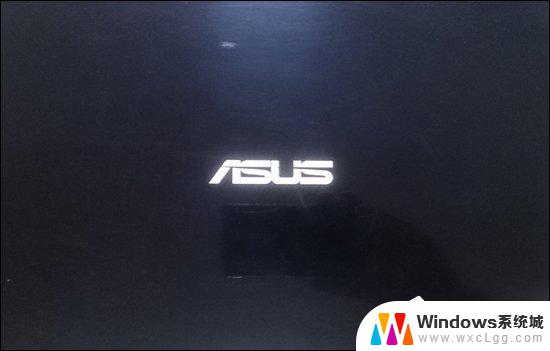 华硕主板快捷启动键 华硕主板U盘启动快捷键设置方法
华硕主板快捷启动键 华硕主板U盘启动快捷键设置方法2024-03-15
-
 华硕台式电脑usb启动设置 华硕主板BIOS如何设置从U盘启动
华硕台式电脑usb启动设置 华硕主板BIOS如何设置从U盘启动2024-03-08
-
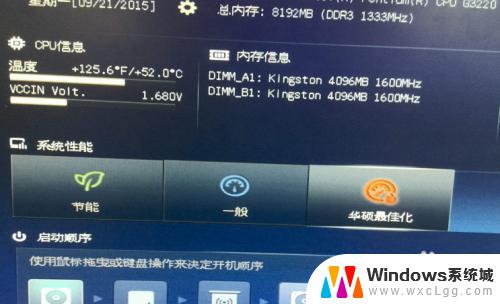 华硕主板怎么设置m2硬盘启动 华硕主板设置m.2固态硬盘启动的步骤
华硕主板怎么设置m2硬盘启动 华硕主板设置m.2固态硬盘启动的步骤2023-11-02
-
 华硕电脑开机进入bios 如何禁止华硕开机自动进入bios界面
华硕电脑开机进入bios 如何禁止华硕开机自动进入bios界面2024-03-06
电脑教程推荐
- 1 固态硬盘装进去电脑没有显示怎么办 电脑新增固态硬盘无法显示怎么办
- 2 switch手柄对应键盘键位 手柄按键对应键盘键位图
- 3 微信图片怎么发原图 微信发图片怎样选择原图
- 4 微信拉黑对方怎么拉回来 怎么解除微信拉黑
- 5 笔记本键盘数字打不出 笔记本电脑数字键无法使用的解决方法
- 6 天正打开时怎么切换cad版本 天正CAD默认运行的CAD版本如何更改
- 7 家庭wifi密码忘记了怎么找回来 家里wifi密码忘了怎么办
- 8 怎么关闭edge浏览器的广告 Edge浏览器拦截弹窗和广告的步骤
- 9 windows未激活怎么弄 windows系统未激活怎么解决
- 10 文件夹顺序如何自己设置 电脑文件夹自定义排序方法